Poco más podemos decir sobre WhatsApp, la aplicación de mensajería instantánea más popular que sigue añadiendo funcionalidades con el paso de los meses. Llevar dos cuentas en el mismo móvil es posible, y exprimirlo para sacarle el máximo partido también, gracias a los trucos que os contamos.
Ahora bien, la aplicación de Meta ha sumado el formateo de texto con el que enriquecer y personalizar nuestros chats y mensajes. Lo que comúnmente se le llama "Modo Word" por su similitud con el reputado procesador de textos. Te contamos cómo utilizarlo para darle un giro radical a tus conversaciones.
Añade negritas o el subrayado para resaltar tus mensajes
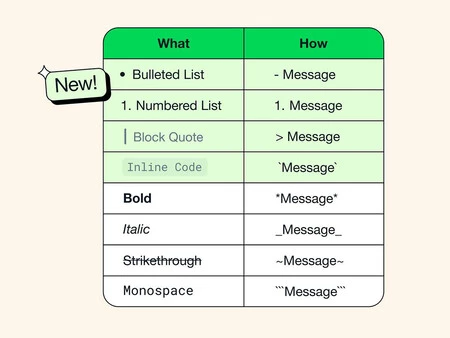
En caso de que controles el formato de texto markdown te resultará familiar cómo personalizar el texto de WhatsApp. ¿Sabías que puedes usar negritas e incluso el subrayado? Así de fácil se consigue:
- Negrita: para escribir en negrita, envuelve el texto que quieres resaltar con asteriscos. Por ejemplo *texto* se convierte en texto.
- Cursiva: en el caso de las cursivas, rodea el texto que quieres resaltar con guiones bajos. Por ejemplo _texto_ se convierte en texto.
- Tachado: también es posible tachar, añade al texto unas virgulillas. Por ejemplo ~texto~ se convierte en
texto.

- Monoespaciado: un texto con monoespaciado, envuelve el texto que quieres resaltar con ```.
También puedes hacer listas y citas textuales
¿Alguna vez has querido compartir una lista con tus contactos? Ya sea la de la compra o de tareas pendientes, puedes hacerlo en WhatsApp. Para ello, empieza la línea con un número seguido de un punto (1.) o con un guión (-) o asterisco (*). Al tocar en la tecla Enter se creará un nuevo elemento.
En el caso de los bloques de código, bastará con envolver el fragmento de código con las comillas (``). Únicamente funcionan estas, por lo que no te servirán otras comillas.
Para las citas textuales, empezaremos a escribir con el signo (>), así, quedarán de la siguiente manera:
WhatsApp permite formatear el texto. ¿Lo sabías?
Escribe con una fuente distinta para darle originalidad al chat
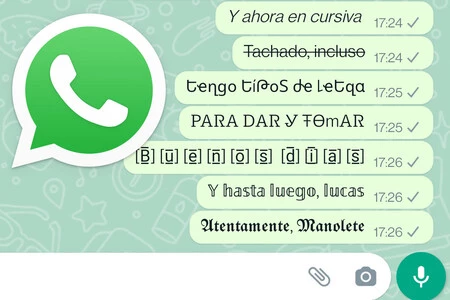
Por último nos queda una alternativa que si bien modifica la fuente con la que escribimos, no es una característica propia de WhatsApp. Lo hemos explicado en Xataka Android en otras ocasiones, teniendo tres métodos disponibles:
- Utilizar el formato de texto de WhatsApp: negritas, cursivas, subrayado, etcétera. Lo explicado en anteriores apartados.
- Usado una app de teclado: algunos teclados alternativos nos permiten utilizar estilos de texto más atractivos (y estrafalarios, todo sea dicho). Puedes usar Fonts, que es completo y gratis.
- Utilizar una web para transformar el texto: escribir con el formato Unicode nos da muchas posibilidades. Esta web lo hará más fácil.
Imagen de portada | Image Creator de Microsoft Designer
En Xataka Android | Motivos por los que WhatsApp puede suspender tu cuenta y cómo recuperarla





